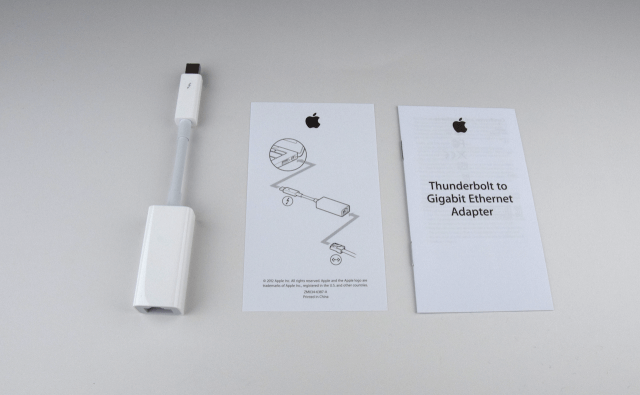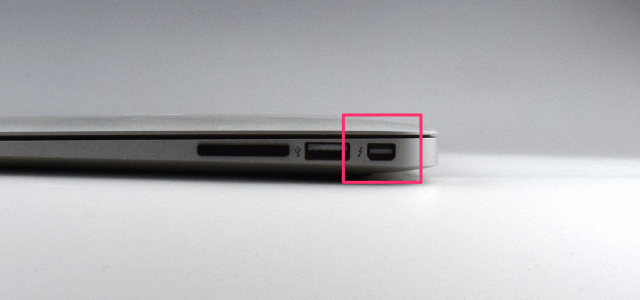出張などでホテルに宿泊したら有線LANしかなかった……。 「小型のWi-Fiルーターを持ち運ぶ!」っていう方法もありますが、Ethernetアダプタがあれば有線LANでそのまま接続することができるので、便利です。 小さなケーブル(アダプタ)なので、持ち運びにも適しています。おすすめ!
Apple Thunderbolt -Ethernetアダプタ の概要
Apple 純正の「Thunderbolt - Ehternetアダプタ」です。 アップル ThunderboltポートからLAN回線に接続するための アダプタですね。通信速度が ギガビット! 1Gbps(=1000Mbps)なので、上流からの速度遅延がありません。ちょっと価格は高いですが……。 ※ USBポートからLAN回線に接続するための安価なアダプタもありますが、通信速度が 100Mbpsなので、通信速度が遅くなっちゃいます。
Apple Thunderbolt -Ethernetアダプタ の開封と接続
箱でーす。 裏面には簡単な使い方が記載されています。 早速、開けてみましょう。 裏面にあるつまみを矢印の方向に引っ張ります。 中には「Ethernetアダプタ」「簡単な接続方法」「説明書?」が入っています。
接続
それでは接続してみましょう。 LANケーブルを用意しましょう。 どんなケーブルでも問題ありませんが、ギガビットの高速通信を行うには「CAT6」に対応している必要があります。 ELECOM(エレコム) ここでは「MacBook Air」を使って、LANに接続します。 側面にある「カミナリ」マークの「Thunderboltポート」に このように接続します。 これで接続完了です。 余談ですが……。 LANケーブルとともに「延長コネクタ」をもっているとかなり便利です! おすすめ。 ELECOM(エレコム) その他の MacBook におすすめな周辺機器も合わせてご覧ください。
MacBook おすすめ周辺機器&アクセサリ
Mac の使い方や設定はこちらをご覧ください。
Mac の使い方と設定